是否曾经体验过你正在播放的视频与你的音频完全不同的轨道?现在,Windows 10 中音频不同步的原因可能有很多。在本博客中,我们将逐步介绍一些轻松解决 Windows 10 音频延迟问题并使音频与正在播放的视频同步的方法。
如何修复Windows 10音频延迟的方法
1.禁用独占应用优先和独占控制
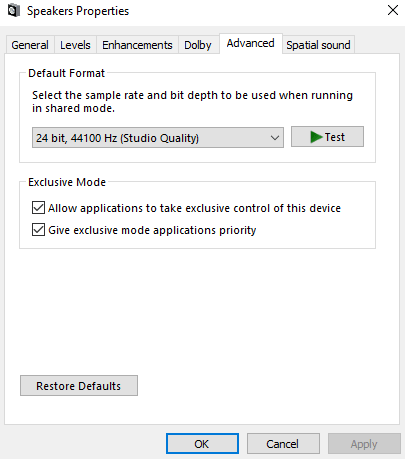
Windows 10音频延迟的解决办法:如果你注意到 Windows 10 中的音频延迟,你可以尝试禁用独占控制和独占应用程序优先级。禁用此设置后,许多用户报告修复了 Windows 10 中的音频延迟和声音延迟等问题。下面提到了相同的步骤 -
- 在 Windows 图标旁边的搜索栏中键入调整音量。执行此操作的那一刻,将出现在相关设置下的右侧声音设置。点击它。
- 当声音设置打开时,单击设备属性
- 在相关设置下,单击其他设备属性
- 单击扬声器属性下的高级选项卡,然后禁用独占模式下的两个选项
- 单击确定并应用
2.检查损坏或过时的驱动程序
如何修复Windows 10音频延迟?就像在许多其他情况下一样,损坏或过时的音频驱动程序可能会导致 Windows 10 中的声音延迟。我们可以通过两种方式手动解决此问题,并借助驱动程序更新软件。
在 Windows 10 中手动更新音频驱动程序
- 按 Windows + X 键打开设备管理器,然后单击设备管理器
- 找到声音、视频和游戏控制器
- 找到你的设备,右键单击它,然后单击属性
- 在驱动程序选项卡下,你可以尝试禁用设备或更新驱动程序。两者中的任何一个都应该工作
注意:如果出现问题,你可以通过单击“回滚驱动程序”选项回滚到以前安装的驱动程序。
现在,当你选择手动更新 Windows 10 中的音频驱动程序 时,出错的可能性会很高。因此,你可以继续选择更安全的选择,即——
使用驱动程序更新软件更新音频驱动程序
那里有几个优秀的驱动程序更新软件。因此,让我们以 Systweak 的 Advanced Driver Updater 为例。一开始,它会扫描你的 PC 以查找过时的驱动程序,并帮助你安装和更新驱动程序,只需单击几下即可。
这是高级驱动程序更新程序的工作原理 -
- 当你单击立即开始扫描按钮时,高级驱动程序更新程序会扫描你的 PC 以查找过时的驱动程序
- 然后它会列出所有过时的驱动程序,并带有更新驱动程序的选项
- 单击更新驱动程序后,它会下载更新的驱动程序
- 瞧!你完成了!
你甚至可以选择备份和恢复驱动程序。如果出现问题以及我们需要恢复更改的地方,此选项可以成为救命稻草。
3. 在 Windows 10 中运行音频疑难解答
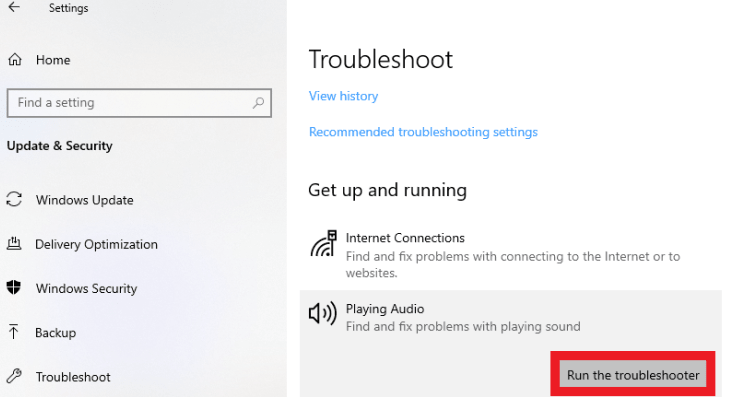
Windows 10音频延迟的解决办法:修复 Windows 10 音频延迟的第一步是使用内置的声音疑难解答。除了没有系统声音和声音失真等各种其他声音问题之外,音频疑难解答还可以解决 Windows 10 音频延迟问题。以下是相同的步骤 -
- 按 Windows 键 + X打开 Windows设置,然后单击设置
- 选择更新和安全
- 从左侧窗格中选择疑难解答
- 在启动并运行下单击播放音频,然后单击运行它下面的疑难解答
这可能是也可能不是最终的解决方案。但是,至少它会告诉你 Windows 10 中存在音频延迟的确切原因。以下是你可以采取哪些措施来提高 PC 的声音性能。
4.禁用所有增强功能
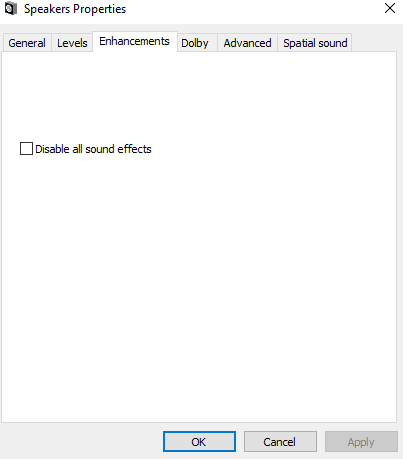
如何修复Windows 10音频延迟?如果你在 Windows 10 中遇到视频和音频不同步的问题,此解决方案尤其适用。要禁用所有增强功能 -
- 在 Windows 图标旁边的搜索栏中键入控制面板
- 点击硬件和声音或简单的声音
- 选择你的音频设备;在这里,我的是科胜讯 SmartAudioHD。右键单击它并转到属性
- 转到增强选项卡
- 选择禁用所有声音效果和增强功能
- 单击应用,然后单击确定
在这里我们总结
除了上述方法外,还有其他几种方法可以解决 Windows 10 音频延迟中的音频延迟问题。但是,我们可以向你保证的是,即使是初学者也可以应用这些简单的方法。请在下方的评论部分告诉我们,上述哪种方式可以帮助你解决 Windows 10 中的声音延迟问题。

